
Dimulai dengan pembaruan Oktober 2020, Windows 10 default ke tema ringan yang mencegah Anda mengatur warna aksen untuk menu Mulai, bilah tugas, dan pusat tindakan. Anda mungkin melihat opsi berwarna abu-abu di Pengaturan. Berikut cara mendapatkan kembali opsi tersebut.
Secara default, Anda tidak dapat mengatur warna aksen pada menu Start dan taskbar di Windows 10 kecuali jika tampilan Anda disetel ke cara gelap. Jika Anda dalam cara terang dan Anda mengunjungi “Warna” di Pengaturan, Anda akan melihat “Mulai, bilah tugas, dan pusat tindakan” berwarna abu-abu.
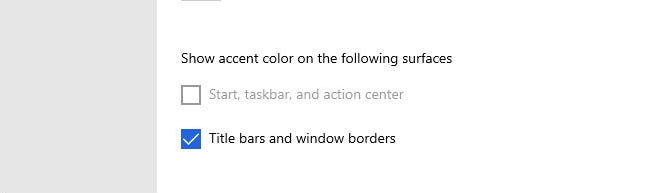
Untuk memperbaikinya, kita harus mengubah ke cara gelap terlebih dahulu. Luncurkan Pengaturan dengan mengeklik menu Mulai dan memilih ikon roda gigi kecil. Anda dapat menekan Windows+i pada keyboard Anda untuk membuka jendela Pengaturan.
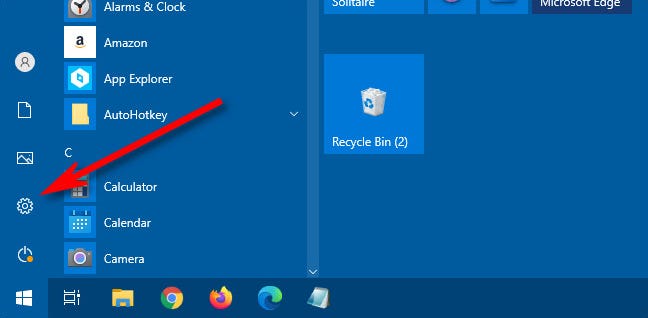
Di Pengaturan, klik “Personalisasi.”
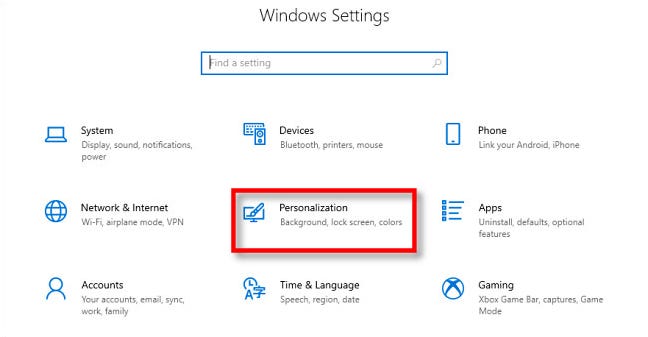
Di “Personalisasi,” klik “Warna” di bilah sisi.
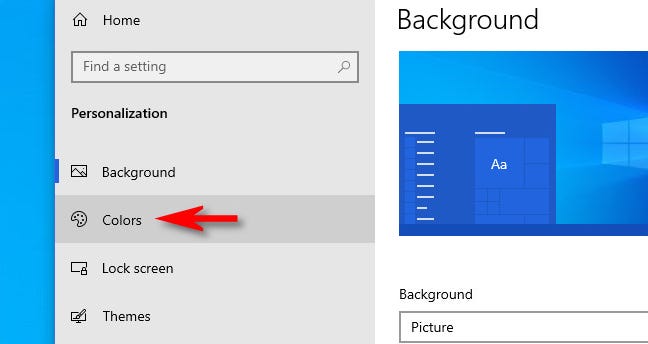
Dalam pengaturan “Warna”, klik menu tarik-turun “Pilih warna Anda” dan pilih “Kustom.”
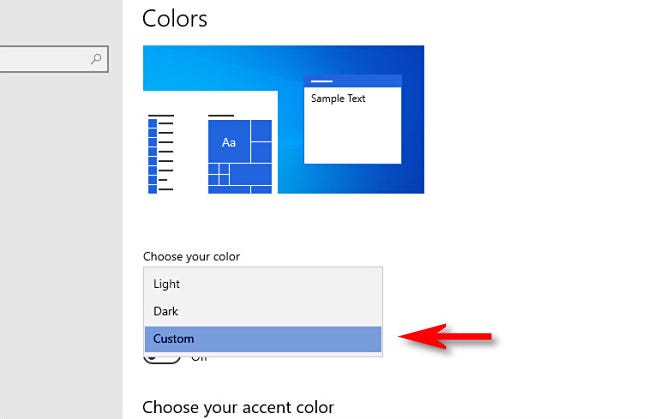
Saat Anda memilih “Kustom” dari menu “Pilih warna Anda”, dua opsi baru akan muncul di bawah. Di bawah “Pilih cara Windows default Anda,” klik tombol radio di samping “Gelap.” Ini akan memungkinkan Anda untuk mengatur warna aksen untuk menu Start dan taskbar Anda.
Iklan
(Karena Anda memilih “Kustom” sebelumnya, Anda dapat mengatur “Pilih cara aplikasi default Anda” ke “Terang” atau “Gelap” tergantung pada preferensi pribadi Anda.)
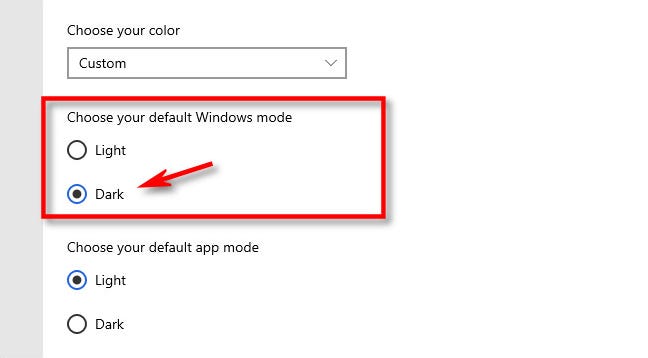
Setelah itu, gulir ke bawah halaman hingga Anda melihat “Tampilkan warna aksen pada permukaan berikut.” Karena Anda berada dalam cara gelap, opsi “Mulai, bilah tugas, dan pusat tindakan” tidak lagi berwarna abu-abu. Jika Anda ingin menggunakannya, beri tanda centang pada kotak di sebelahnya.
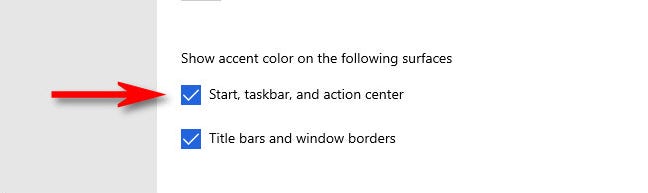
Setelah itu diatur, gulir kembali ke atas pada halaman “Warna”, dan Anda dapat memilih warna apa pun yang Anda inginkan untuk aksen Anda. Anda bahkan dapat memberi tanda centang di samping “Secara otomatis memilih warna aksen dari latar belakang saya” dan memiliki warna aksen yang cocok dengan wallpaper desktop Anda.
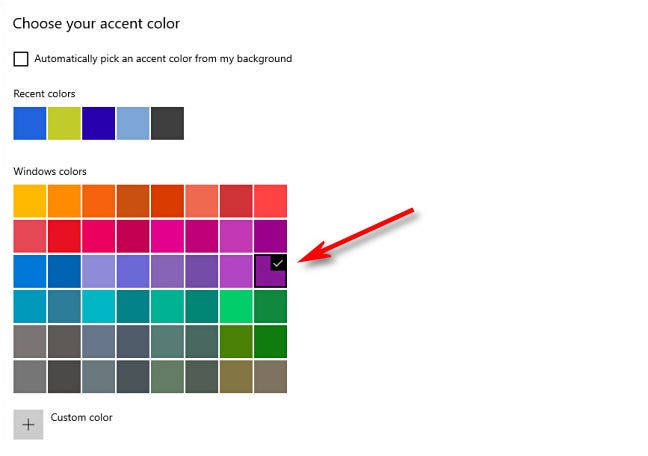
Setelah itu, tutup Pengaturan. Untuk menguji warna baru Anda, buka menu Start Anda, dan itu akan cocok dengan warna aksen yang Anda pilih.
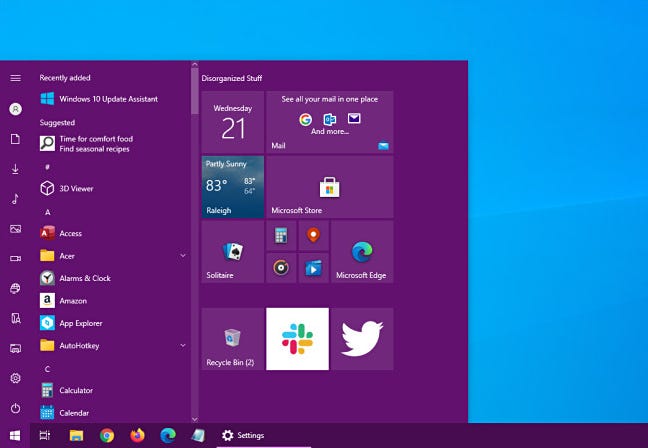
Jika Anda ingin mengubah warna lagi, cukup kunjungi kembali Pengaturan > Personalisasi > Warna dan pilih warna aksen yang berbeda dari kisi. Atau Anda dapat menghapus centang pada opsi “Mulai, bilah tugas, dan pusat tindakan” untuk kembali ke warna default. Selamat bersenang-senang!
TERKAIT: Cara Mengaktifkan Tema Cahaya Baru Windows 10